- A+
所属分类:软件教程
ae想要制作花瓣中心向外扩撒特效,该怎么制作呢?下面我们就来看看详细的教程。
1、新建工程并新建合成,设置【合成名称】为“花瓣中心扩散”,设置视频的持续时间为5秒钟;
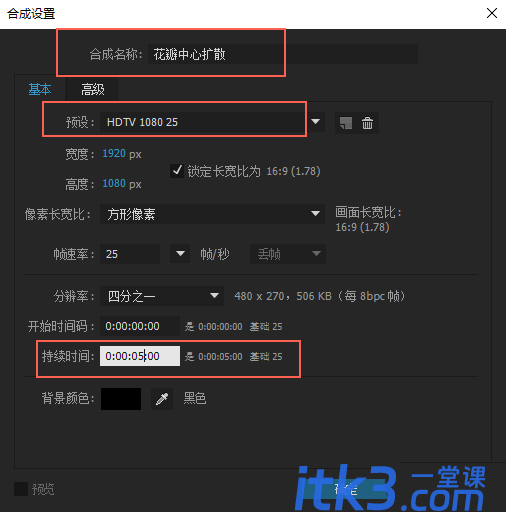
2、右击新建【形状图层】,单击【添加】新建【组(空)】,
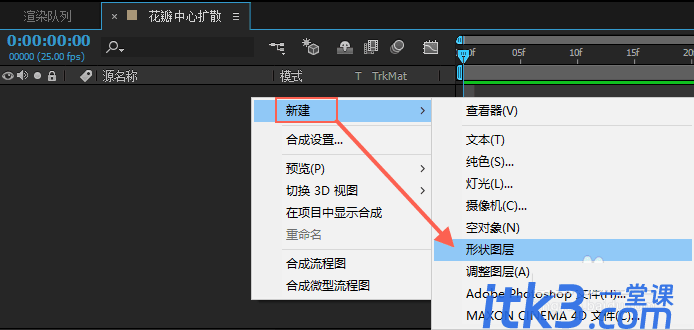

3、单击“组A”,打击【添加】按钮,新建【多变星形】,单击【添加】按钮,新建【填充】,给“多变星形”填充颜色;
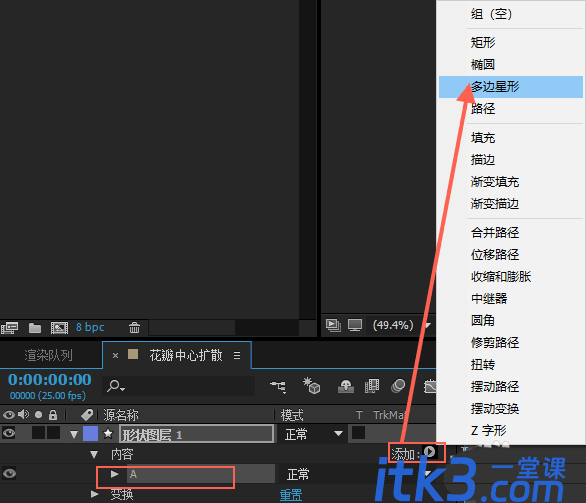
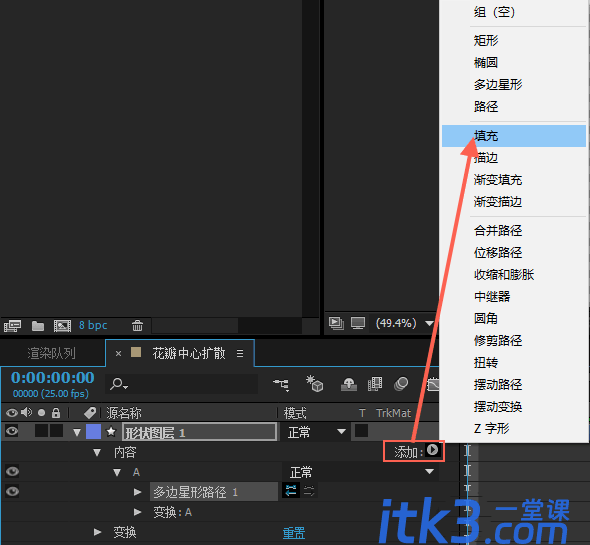
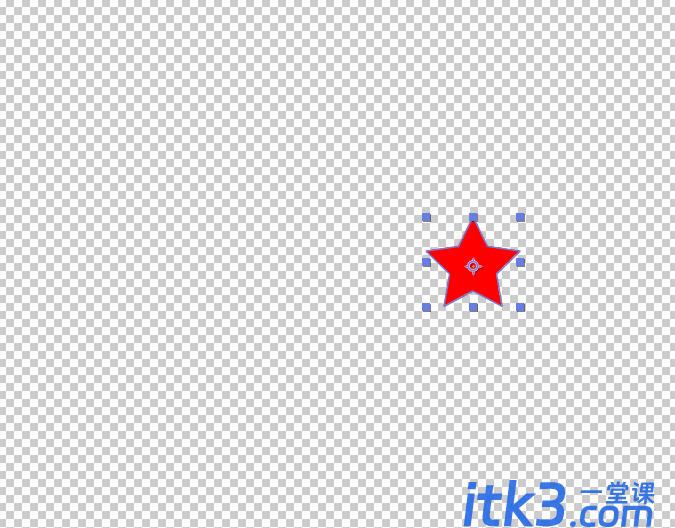
4、单击“组A”的【多边星形】前方的小三角,调整【外圆度】、【内圆度】参数,使得星形更像花瓣,调整【点】改变星形的边数;

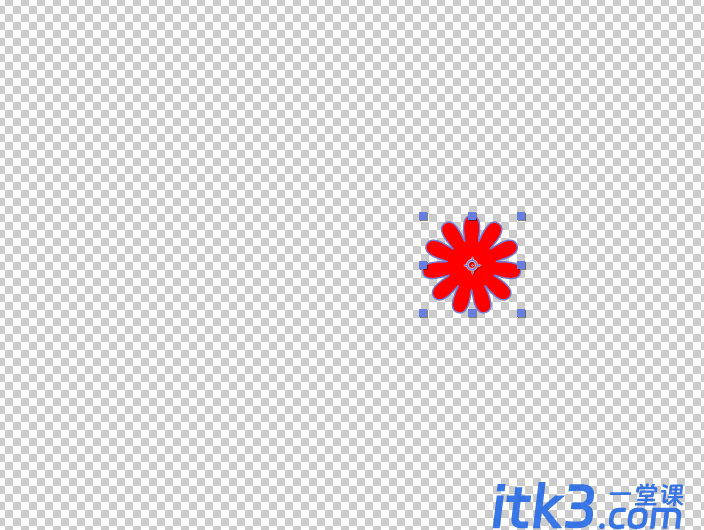
5、单击【变换A】前面的三角,给【比例】属性打上关键帧,设置0秒的时候为0,1秒的时候为2200,这样就形成了从0秒到1秒的放大效果,星形铺满整个屏幕;


6、单击内容A,CTRL+D复制,修改组名称为B,修改合成的填充颜色,修改【变换B】的关键帧的开始时间和结束时间;

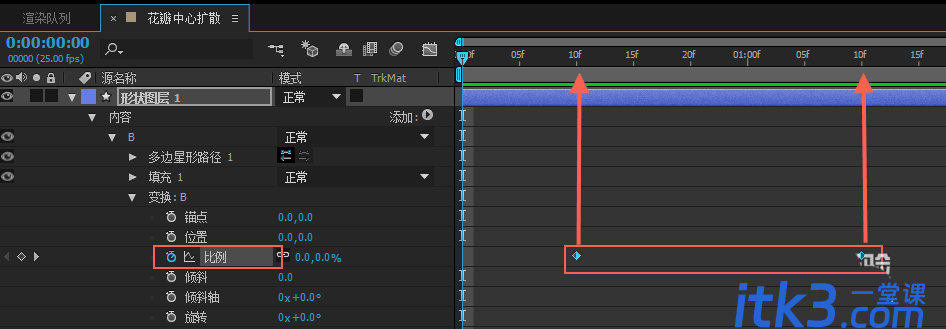
7、CTRL+D在复制一个组,命名为C,同样修改C组的填充颜色以及关键帧的开始时间和结束时间;这样一个从中间向四周扩撒的特效就做好了。

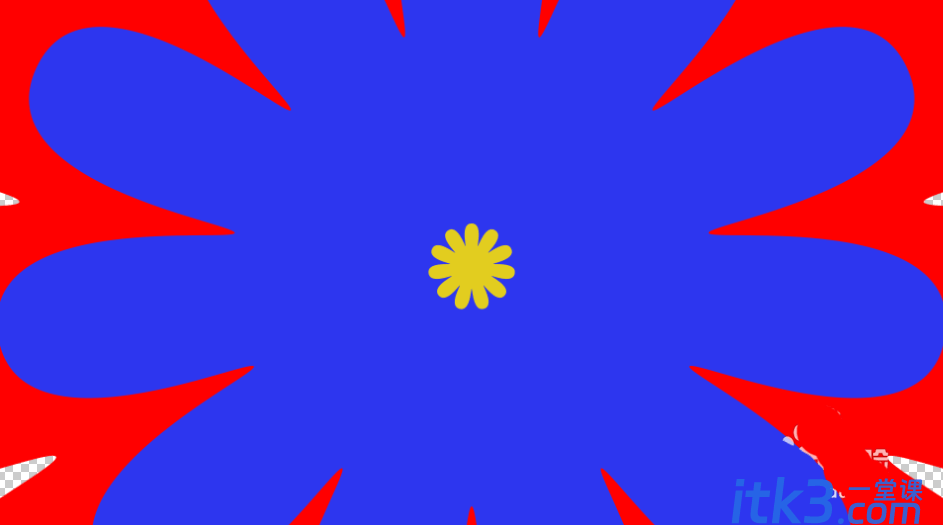
以上就是ae制作花瓣中心向外扩散的动画效果的教程,希望大家喜欢




